Comment désactiver les commentaires dans WordPress (6 façons simples)
Publié: 2022-06-09Voulez-vous apprendre à désactiver les commentaires WordPress ? Bien que les commentaires soient un excellent moyen de communiquer avec les visiteurs de votre site, certains propriétaires de sites Web ne souhaitent pas autoriser les commentaires sur leur site.
WordPress vous permet de désactiver les commentaires sur des publications spécifiques, des pages, des types de publication personnalisés ou même de supprimer complètement les commentaires de l'ensemble de votre site Web.
Dans cet article, nous vous montrerons comment désactiver les commentaires dans WordPress étape par étape.
Pourquoi désactiver les commentaires dans WordPress ?
Voici quelques raisons pour lesquelles vous pourriez vouloir désactiver les commentaires WordPress :
- Empêchez le spam : près d'un quart du trafic Web provient de robots malveillants. Pour empêcher ces attaques de nuire à votre section de commentaires, envisagez de supprimer entièrement les commentaires ou d'ajouter un plugin de sécurité.
- Gagnez du temps : la modération et la réponse aux commentaires sont nécessaires pour l'engagement et la sécurité, mais cela prend un temps précieux.
- La plupart des pages statiques n'ont pas besoin de commentaires : en particulier vos pages les plus importantes, telles que votre page d'accueil, la page à propos, la page de contact et les pages décrivant votre entreprise et votre produit. WordPress interdit automatiquement les commentaires sur les pages, ce n'est donc pas un problème à moins que vous n'ayez modifié le paramètre par défaut.
- Utiliser un plugin de commentaire : Vous préférez utiliser un plugin de commentaire au lieu de la fonction de commentaire par défaut de WP pour gérer les commentaires.
- Augmentez les performances de la vitesse de la page : au lieu de cela, vous pouvez envisager le chargement différé de vos commentaires comme une alternative pour améliorer les performances sans couper les commentaires.
- Ils ne sont pas nécessaires sur un article WordPress : Par exemple, vous ne voudrez peut-être pas de section de commentaires sur un article d'annonce.
- Ils ne servent pas les objectifs ou la marque du site Web : vous préférerez peut-être ne pas avoir de commentaires sur vos publications si vous pensez que les commentaires n'ajouteront pas de valeur à votre contenu. Les commentaires pourraient même donner l'impression que votre site Web n'est pas professionnel s'il n'est pas modéré et inapproprié.
6 façons de désactiver les commentaires dans WordPress
Plongeons-nous et passons en revue toutes les options pour désactiver partiellement ou complètement vos commentaires WordPress.
1. Désactiver les commentaires sur les publications futures
Si vous venez de démarrer votre blog WordPress, vous pouvez rapidement désactiver les commentaires sur les futurs articles.
Pour ce faire, rendez-vous dans Paramètres » Discussion depuis votre panneau d'administration WordPress.
Sur cette page, décochez l'option Autoriser les utilisateurs à publier des commentaires sur les nouveaux articles , puis cliquez sur le bouton Enregistrer les modifications pour enregistrer vos paramètres.
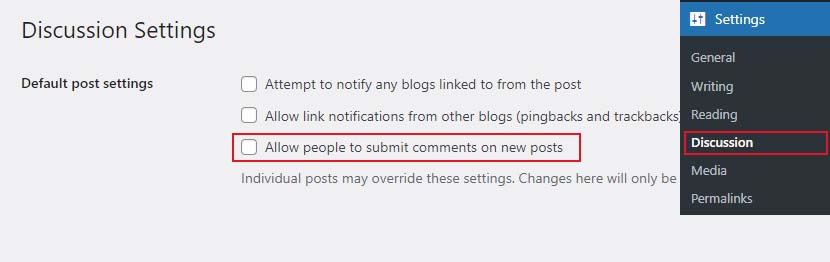
Cela désactivera les commentaires sur tous vos futurs messages. Toutefois, si vous souhaitez autoriser ou interdire les commentaires sur un message spécifique, vous pouvez le faire sans modifier ce paramètre.
2. Désactiver les commentaires sur une page ou une publication spécifique
Les commentaires sont désactivés par défaut sur toutes vos pages et publications.
Cependant, WordPress vous permet d'activer ou de désactiver les commentaires sur des pages et des publications particulières.
Rendez-vous simplement sur Messages »Tous les messages depuis votre tableau de bord d'administration WordPress. Sur la page suivante, passez le curseur de votre souris sur le titre du message pour lequel vous souhaitez activer ou désactiver les commentaires et cliquez sur le lien Modifier .
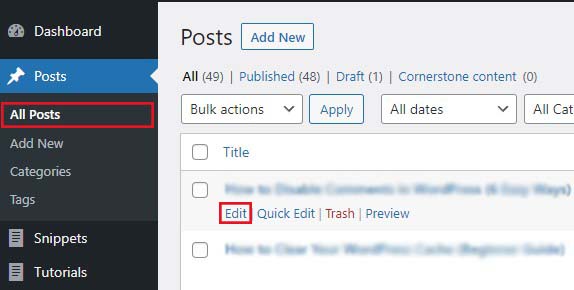
Ensuite, recherchez la boîte méta Discussion et décochez la case à côté de Autoriser les commentaires . Cette boîte méta peut être masquée. Si c'est le cas, affichez-le en cochant Discussion dans Options d'écran .

Cliquez sur le bouton Mettre à jour pour enregistrer les modifications.
Cependant, si vous souhaitez activer les commentaires de manière sélective, vous pouvez simplement cocher la case pour l'activer pour certains messages.
Vous pouvez utiliser la même méthode pour désactiver les commentaires sur des pages individuelles.
3. Désactiver les commentaires sur les publications et les pages en masse
Vous souhaitez désactiver les commentaires sur tous vos articles et pages publiés sans avoir à le faire un par un ? Vous pouvez le faire sans utiliser de plugin.
Pour commencer, accédez à Messages » Tous les messages pour voir tous vos messages.
Ensuite, sélectionnez toutes les publications, choisissez Modifier dans la liste déroulante Actions groupées, puis cliquez sur Appliquer .
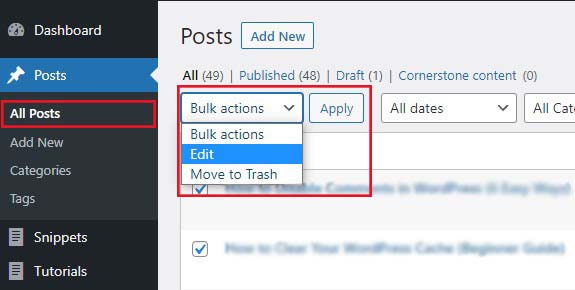
Vous pouvez maintenant modifier le nom de l'auteur et désactiver les commentaires pour tous les messages sélectionnés en masse.
Sélectionnez Ne pas autoriser dans la liste déroulante des commentaires et cliquez sur Mettre à jour . Cela désactivera les commentaires sur tous vos messages sélectionnés.
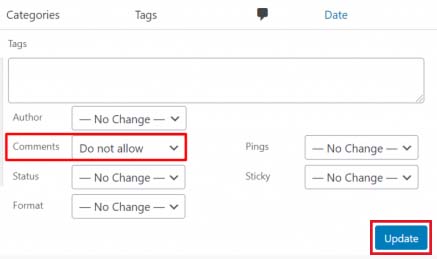
Vous pouvez utiliser le même processus pour désactiver les commentaires sur vos pages.
4. Supprimer tous les commentaires WordPress
Bien que les méthodes décrites ci-dessus désactivent les commentaires sur vos publications et pages, elles ne suppriment pas les commentaires existants de votre site WordPress.

Pour supprimer tous les commentaires de votre site, accédez à Commentaires depuis votre tableau de bord d'administration WordPress.
Ensuite, sélectionnez tous les commentaires, sélectionnez Déplacer vers la corbeille dans la liste déroulante Actions groupées, puis cliquez sur Appliquer . Cela supprimera tous les commentaires existants de votre site.
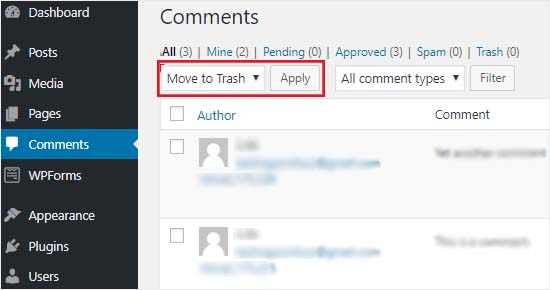
5. Désactiver les commentaires sur les fichiers multimédias dans WordPress
Même si vous désactivez les commentaires sur vos publications et vos pages, les commentaires sur vos fichiers multimédias resteront disponibles. Vous pouvez désactiver les commentaires sur des pièces jointes multimédias individuelles à partir de la médiathèque ou en masse en modifiant du code source.
Désactiver les commentaires sur une seule pièce jointe
Accédez à Média » Bibliothèque depuis votre tableau de bord d'administration WordPress.
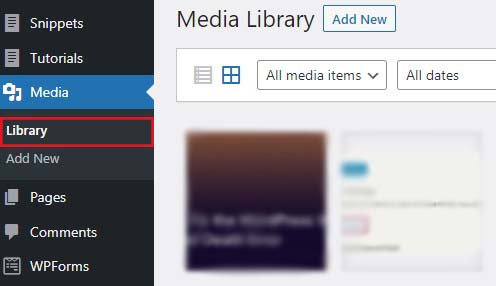
Maintenant, sélectionnez l'élément multimédia que vous souhaitez modifier.
Ensuite, cliquez sur Modifier plus de détails dans le panneau de droite.
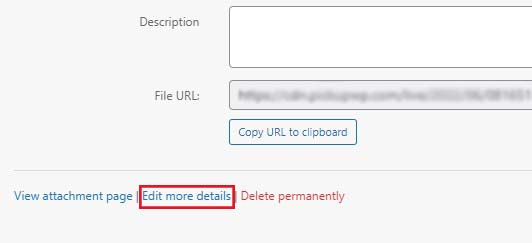
Sur la page suivante, recherchez la méta-boîte Discussion et décochez la case à côté de Autoriser les commentaires . Cette boîte méta peut être masquée. Si c'est le cas, affichez-le en cochant Discussion dans Options d'écran .

Cliquez sur le bouton Mettre à jour pour enregistrer les modifications.
Malheureusement, contrairement aux publications et aux pages, il n'y a aucun moyen d'appliquer ce paramètre aux fichiers multimédias à l'aide d'actions en masse. De ce fait, cette solution est moins praticable pour les sites disposant d'une importante médiathèque.
Désactiver les commentaires pour toutes les pièces jointes multimédias
Cette option vous permet de désactiver facilement les commentaires sur les fichiers multimédias de votre site. Vous devrez copier et coller les extraits de code ci-dessous dans le fichier functions.php de votre thème.
Avant de commencer, gardez à l'esprit que l'ajout incorrect d'extraits de code aux thèmes peut endommager le site. Pour plus de sécurité, créez une sauvegarde de votre site afin de pouvoir le restaurer à une version antérieure en cas de problème.
Allez ouvrir votre fichier functions.php et copiez et collez-y les extraits de code ci-dessous.
function disable_media_comment( $open, $post_id ) { $post = get_post( $post_id ); if( $post->post_type == 'attachment' ) { return false; } return $open; } add_filter( 'comments_open', 'disable_media_comment', 10 , 2 );
N'oubliez pas d'enregistrer vos modifications une fois que vous avez terminé.
6. Désactiver les commentaires WordPress à l'aide d'un plugin
Si vous ne souhaitez pas désactiver les commentaires manuellement, vous pouvez le faire d'un simple clic à l'aide du plugin Disable Comments.
Il vous permet de désactiver complètement les commentaires sur votre site WordPress. Vous pouvez également les désactiver pour des types de publication spécifiques tels que les publications, les pages, les médias et autres. Il masque également le formulaire de commentaire et désactive l'affichage des commentaires précédemment soumis.
Tout d'abord, installez et activez le plugin Disable Comments.
Après avoir activé le plugin, accédez à Paramètres » Désactiver les commentaires depuis votre tableau de bord d'administration WordPress.
Lorsque vous choisissez l'option Partout , vous pouvez désactiver les commentaires sur l'ensemble de votre site WordPress. De plus, le plugin supprimera l'élément de menu des commentaires de votre zone d'administration WordPress.
Lorsque vous choisissez la deuxième option, Sur des types de publication spécifiques , vous pouvez désactiver les commentaires sur des publications, des pages ou des médias spécifiques.
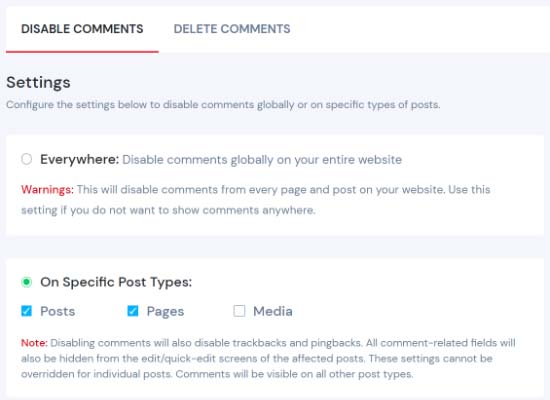
Cliquez sur le bouton Enregistrer les modifications pour terminer le processus.
Comment effacer le message "Les commentaires sont fermés" dans WordPress
Après avoir désactivé les commentaires, vos pages peuvent afficher un message "les commentaires sont fermés" en bas. Pour effacer le message, procédez comme suit :
Pour commencer, utilisez un client FTP pour vous connecter à votre site WordPress. Une fois connecté, accédez au dossier wp-content/themes .
Ensuite, trouvez le fichier « comments.php » et renommez-le en « comments_old.php » .
Après cela, créez un nouveau fichier et nommez-le "commentaires.php" . Cela devrait supprimer le message.
Si votre thème ne contient pas de fichier « comments.php », contactez le développeur du thème et demandez comment résoudre ce problème.
Conclusion
Parfois, vous souhaiterez encourager les utilisateurs de votre site Web à poser des questions et à entamer des conversations entre eux. Cependant, si vous souhaitez éviter de spammer du contenu ou d'améliorer les performances, vous devez désactiver les commentaires sur WordPress.
Il existe trois façons principales de le faire. Vous pouvez désactiver les commentaires sur WordPress en procédant comme suit :
- Utilisation de l'option intégrée de WordPress.
- Utilisez des plugins WordPress tels que Disable Comments.
- Code personnalisé.
Nous espérons que ce guide étape par étape vous aidera à apprendre à désactiver les commentaires dans WordPress. Vous voudrez peut-être aussi voir plus de messages de notre blog si vous êtes débutant.
- Comment désactiver l'éditeur de blocs Gutenberg dans WordPress
- Comment réparer l'erreur d'écran blanc de la mort de WordPress
